Telefonul tău Samsung Galaxy afișează o eroare de umiditate detectată? Ei bine, atunci este probabil ca telefonul tău să fi fost expus recent la apă sau la umiditate extremă. Eroare detectată de umiditate este o funcție de siguranță a telefonului dvs. Samsung care este concepută pentru a proteja componentele interne ale telefonului de coroziune. Cu toate acestea, dacă eroarea detectată de umiditate nu pare să dispară nici măcar atunci când telefonul este uscat, iată câteva sfaturi de depanare pe care le puteți încerca.
Înainte de a proceda
Dacă telefonul dvs. Samsung afișează o pictogramă cu o picătură de apă în timpul încărcării, înseamnă că umiditatea detectată în portul USB a depășit punctul setat. În astfel de cazuri, primul lucru pe care ar trebui să îl faci este să deconectezi telefonul de la încărcător și să eviți să îl încarci până când acesta este complet uscat.
Apoi, opriți telefonul și folosiți o cârpă uscată pentru a-l curăța. După aceea, scuturați ușor telefonul pentru a elimina orice exces de umiditate din portul de încărcare. De asemenea, puteți folosi un ventilator pentru a sufla orice apă din portul de încărcare. Apoi, puneți telefonul într-o zonă bine ventilată pentru a-l lăsa să se usuce pentru o perioadă de timp.

Odată ce telefonul este complet uscat, încercați să îl încărcați din nou. Dacă eroarea de umiditate detectată apare în continuare, atunci puteți utiliza următoarele sfaturi de depanare pentru a scăpa de ea.
1. Ștergeți memoria cache USB
Dacă apare eroarea de umiditate detectată chiar și după ce telefonul este uscat, Samsung vă recomandă să ștergeți datele cache USB din telefon pentru a scăpa de pictograma picătură de apă în timpul încărcării. Iată cum să faci acest lucru.
1. Deschideți aplicația Settings (Setări) de pe telefon și navigați la Apps (Aplicații).
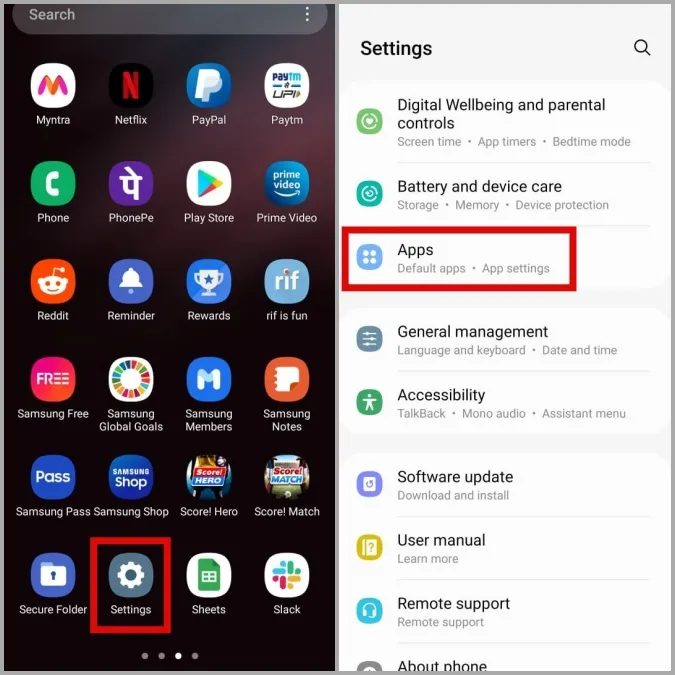
2. Atingeți pictograma Filtru și sortare și activați opțiunea Afișare aplicații de sistem.
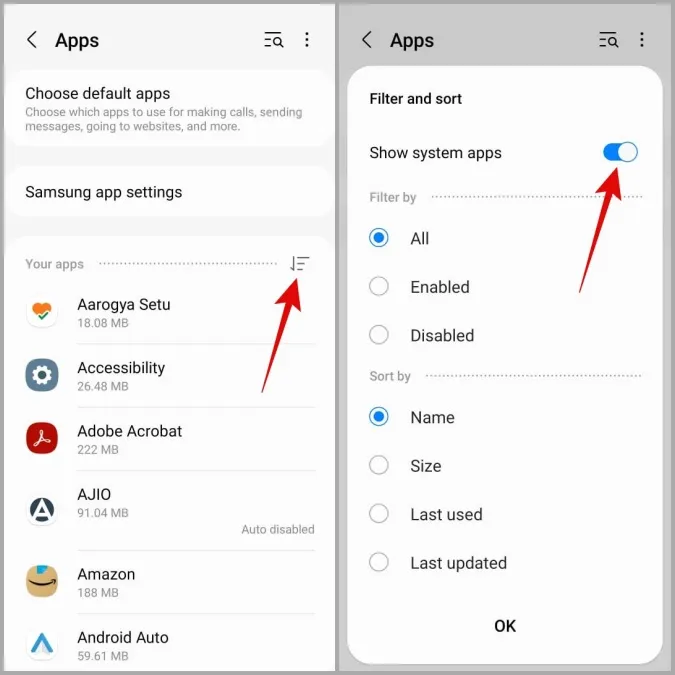
3. Derulați în jos pentru a apăsa pe USBSettings.
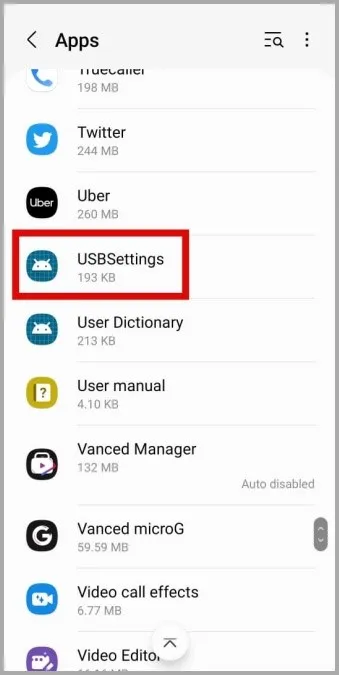
4. Mergeți la Storage (Stocare) și atingeți opțiunea Clear cache (Ștergere cache) din colțul din dreapta jos.
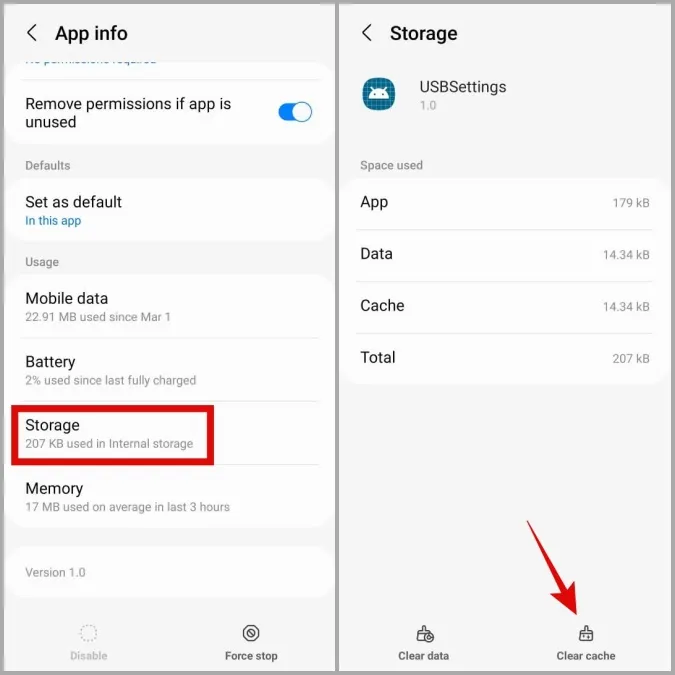
Odată curățat, încercați să încărcați din nou telefonul pentru a vedea dacă funcționează.
2. Dezactivați încărcarea rapidă
Un alt lucru pe care îl poți încerca este să îți încarci telefonul la o tensiune mai mică. Pentru a face acest lucru, va trebui să dezactivezi funcția de încărcare rapidă de pe telefonul tău Samsung Galaxy. Iată cum să faci acest lucru.
1. Lansați aplicația Settings (Setări) și navigați la Battery and device care (Baterie și îngrijirea dispozitivului). Apoi, apăsați pe Baterie.
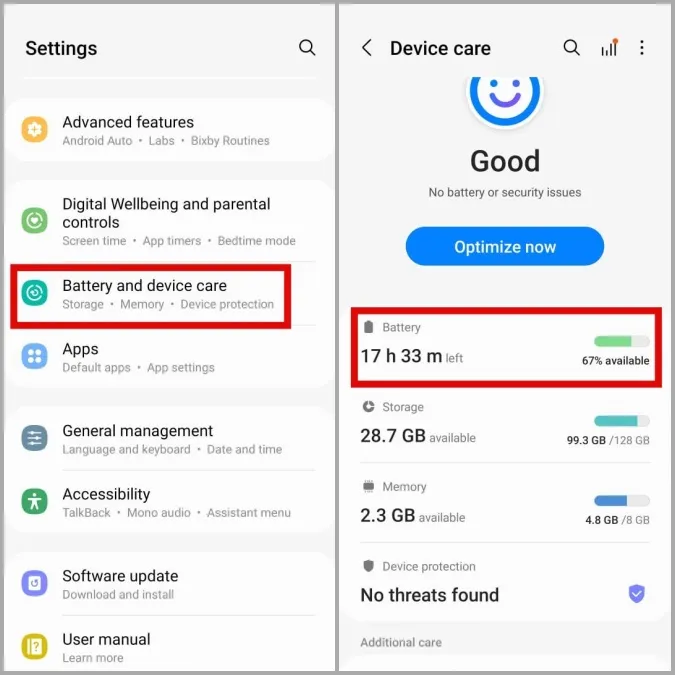
2. Derulați în jos pentru a apăsa pe Mai multe setări ale bateriei. 3. În secțiunea Încărcare, dezactivați comutatoarele de lângă Încărcare rapidă, Încărcare super rapidă și Încărcare rapidă fără fir.
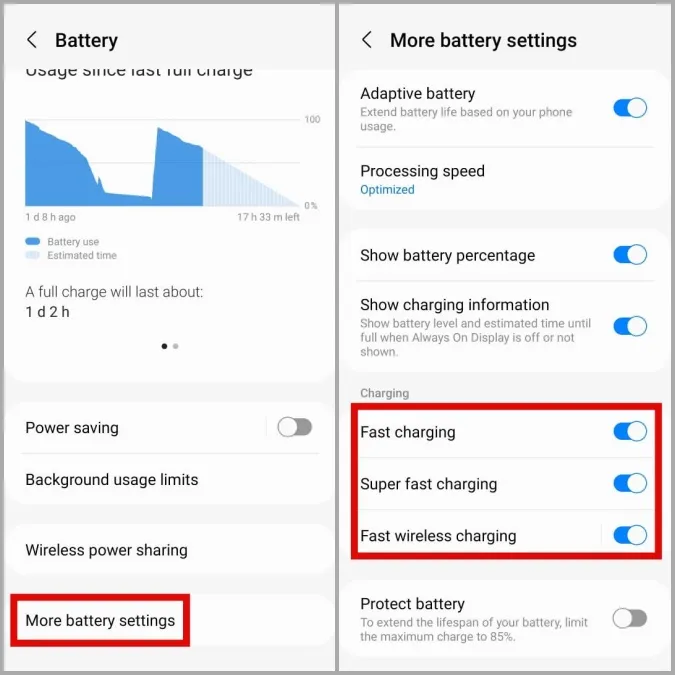
3. Încărcați telefonul prin intermediul calculatorului
Dacă nu puteți dezactiva funcția de încărcare rapidă deoarece telefonul dvs. este deja mort, puteți încerca să îl încărcați de la portul USB al computerului, care are o tensiune mai mică. Acest truc a ajutat mai mulți utilizatori Reddit să elimine eroarea de umiditate detectată de pe telefoanele lor.
Conectează-ți telefonul la portul USB al computerului și încarcă-l timp de cel puțin 30 de minute. După aceea, porniți telefonul și încărcați-l cu încărcătorul obișnuit pentru a vedea dacă eroarea apare din nou.

4. Deconectați-vă și conectați-vă la contul Samsung
Dacă problema persistă, puteți încerca să vă deconectați din contul Samsung și să vă conectați din nou. În mod ciudat, utilizatorii de pe forumul Samsung au raportat că această metodă a ajutat la eliminarea definitivă a erorii de umiditate detectată. Puteți încerca și dumneavoastră.
1. Deschideți aplicația Setări și apăsați pe numele dvs. în partea de sus. Apoi, derulați în jos până la sfârșitul paginii și apăsați pe Sign out.
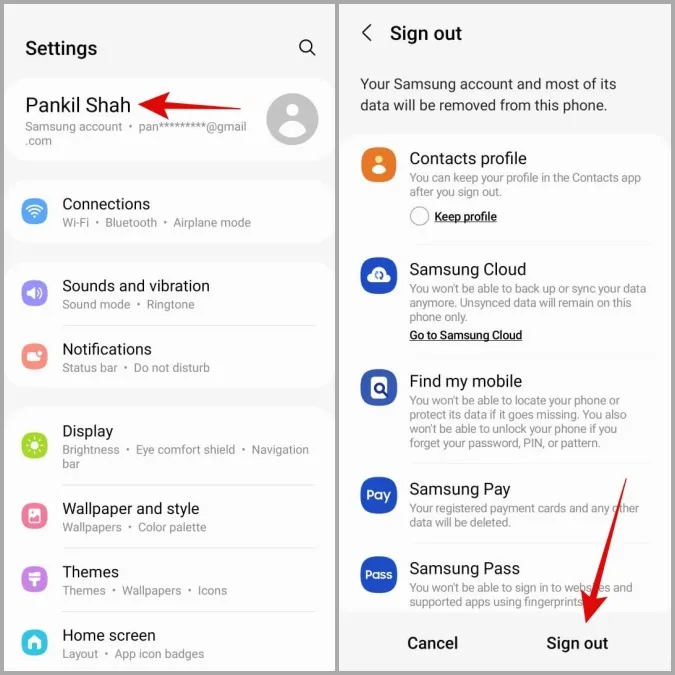
2. Atingeți din nou Ieșire și introduceți parola contului dvs. pentru a vă verifica identitatea.
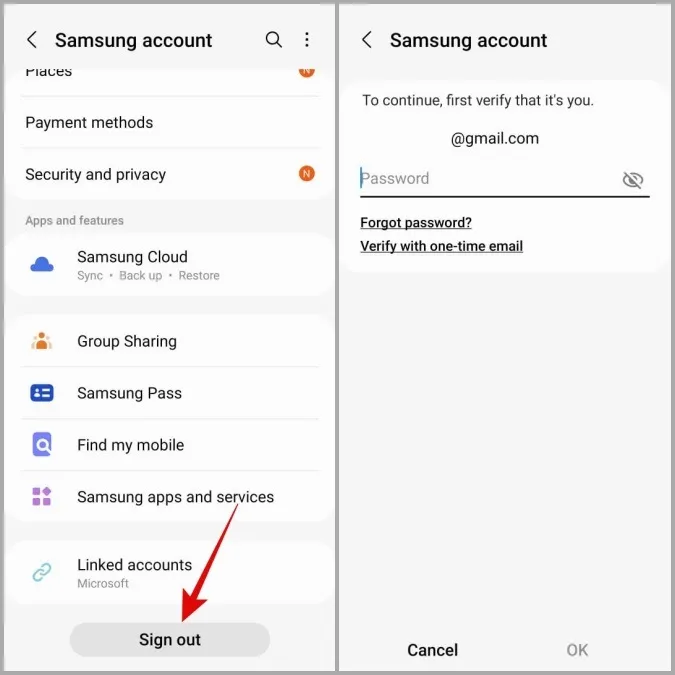
3. Acum, în aplicația Setări, atingeți contul Samsung din partea de sus și conectați-vă cu datele dvs. de identificare.
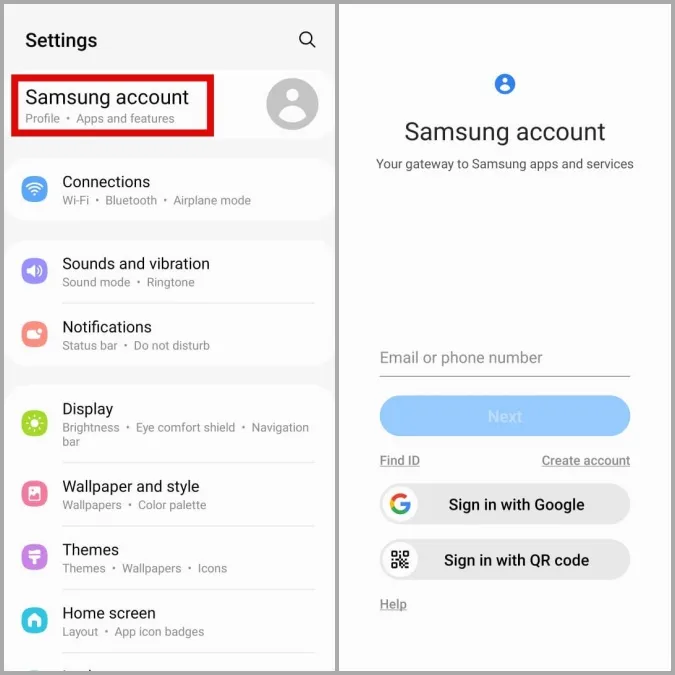
4. Verificați dacă mesajul de eroare este rezolvat.
5. Încercați Safe Mode (Modul de siguranță)
Safe Mode pe Android poate fi extrem de util în timpul rezolvării problemelor telefonului dvs. Așadar, dacă metodele de mai sus nu par să vă ajute, puteți încerca să vă porniți telefonul în Safe Mode.
Pentru a vă porni telefonul Samsung în Safe Mode, urmați pașii de mai jos.
1. Țineți apăsat butonul de pornire până când vedeți meniul de pornire.
2. Apăsați lung pe pictograma de dezactivare și apăsați pe pictograma Safe Mode pentru a intra în Safe Mode.
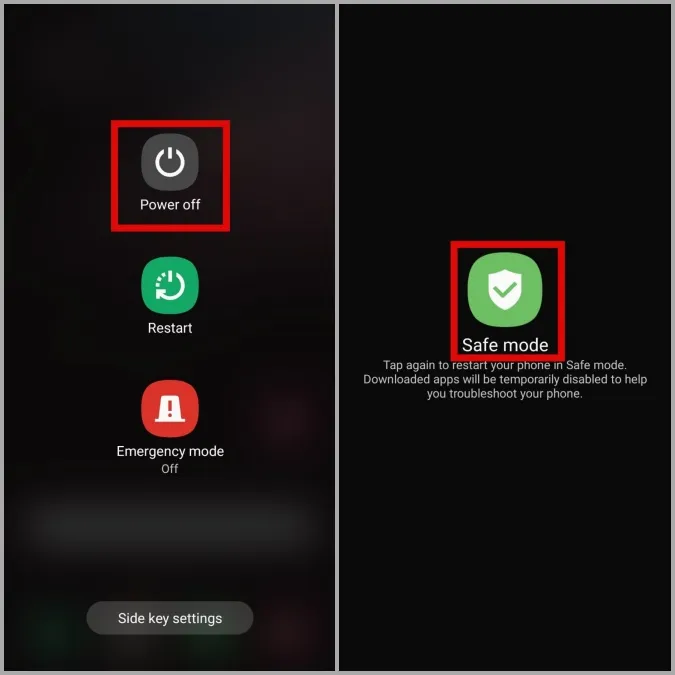
3. După ce ați intrat în Safe Mode, încercați să încărcați din nou dispozitivul pentru a vedea dacă apare eroarea de umiditate detectată.
6. Utilizați încărcătorul fără fir
Dacă nu funcționează nimic, atunci poți încerca să folosești un încărcător wireless pentru o perioadă de timp. Aceasta este mai mult o soluție de avarie care ar trebui să vă ajute să evitați umiditatea detectată și eroarea în timpul încărcării și să vă protejați telefonul de daune suplimentare.
Detectați, scanați și eliminați
Smartphone-urile Morden day sunt echipate cu o varietate de senzori de siguranță. Senzorul de detectare a umezelii este doar unul dintre ele. Sperăm că soluțiile menționate mai sus v-au ajutat să eliminați eroarea de umiditate detectată de pe telefonul dvs. Samsung și că lucrurile au revenit la normal.
